Похожие презентации:
Взаимодействие с SolidWorks
1. Взаимодействие с SolidWorks
Лекция 22. ВВЕДЕНИЕ
Целью любого инженерного расчета в конечномитоге является либо поиск оптимальной
конфигурации (геометрии) создаваемой модели
(устройства) при заданных ее свойствах, либо
определение ее свойств при заданной
конфигурации (геометрии) модели. Поэтому
немаловажную роль для выполняющего такие
расчеты инженера играет наличие связи между
используемой программой (системой)
геометрического проектирования (моделирования)
устройств и используемыми программами
расчета свойств этих устройств.
3. ВВЕДЕНИЕ
По способу связи с программой геометрическогопроектирования (моделирования) существующие
программы расчета течений и теплопередачи
могут быть условно поделены на следующие
классы:
• программы с собственными средствами
моделирования геометрии;
• программы, использующие не связанную с
ними программу геометрического
проектирования (моделирования), результат
работы которой затем конвертируется их или ее
средствами в нужный формат;
• программы, полностью интегрированные с
программой геометрического проектирования
(моделирования).
4. ВВЕДЕНИЕ
Программы с собственными средствамимоделирования геометрии обычно сильно
уступают по возможностям моделирования
специально предназначенным для
геометрического проектирования
(моделирования) программам, например, таким
как SolidWorks. В результате, в этих
программах задание сложной, в общем случае
пространственной, геометрии объекта не
всегда бывает адекватным. Это сильно
осложняет, а зачастую делает невозможным
адекватный расчет свойств сложных моделей
(устройств).
5. ВВЕДЕНИЕ
Программы, использующие не связанную с нимипрограмму геометрического проектирования
(моделирования), результат работы которой затем
конвертируется их или ее средствами в нужный
для этих программ формат, отличаются от
предыдущих программ большими
возможностями геометрического
проектирования, однако при этом возникают
проблемы корректного конвертирования данных
из одной программы в другую. Кроме того,
поскольку при любом изменении геометрии
модели приходится импортировать данные
заново, это значительно усложняет работу
программ расчета свойств модели (устройства).
6. ВВЕДЕНИЕ
Поэтому все большее распространение винженерной практике получают программы
расчета свойств модели, интегрированные
с программами геометрического
проектирования (моделирования).
Это, в частности, позволяет оптимизировать
геометрию модели (устройства) любой
сложности в максимально короткие сроки.
7. ВВЕДЕНИЕ
Полностью интегрированный в SolidWorksCOSMOSFloWorks позволяет проводить расчеты
течений, теплообмена (и теплопередачи) любой
сложности без какой-либо дополнительной
передачи данных между ним и программой
геометрического проектирования (моделирования)
SolidWorks, более того, задание исходных
данных и визуализация результатов происходит
непосредственно в среде SolidWorks, что весьма
удобно и экономит время пользователя.
8. Твердое тело и область, занятая текучей средой
Задача, которую решает гидрогазодинамическийанализ – каким образом воздействует
жидкость на тело или же, наоборот, как тело
влияет на жидкость. В любом случае,
рассматривается система "жидкость – тело"
(исключение составляет расчет теплопроводности только
в теле, который также возможен в COSMOSFIoWorks).
Постановка задачи предполагает задание
исходных данных, т. е. определение условий, в
которых работает система, а именно
граничных и начальных условий.
9. Твердое тело и область, занятая текучей средой
В системе "жидкость – тело" вне зависимостиот того, течет ли жидкость внутри тела либо
омывает его снаружи, границы тела
определяют поверхность, ограничивающую
область распространения жидкости.
Другими словами, границы тела являются
граничным условием для системы
"жидкость – тело". Этот тип условия в
COSMOSFIoWorks называется Wall (Стенка).
10. Твердое тело и область, занятая текучей средой
Другими необходимыми условиями являютсяусловия, в которых находится
взаимодействующая с телом жидкость. В
случае внешнего обтекания – это параметры
набегающего потока, такие как скорость,
давление, температура и др. Такой тип
условия называется Ambient Conditions
(Внешние условия). В случае, когда
рассматривается протекание жидкости через
тело (например, расчет клапана) – таким условием
являются параметры потока при входе и
выходе из модели. Этот тип условия
называется Opening (Отверстие).
11. Твердое тело и область, занятая текучей средой
COSMOSFIoWorks автоматическиинтерпретирует пустое (не заполненное телом)
пространство модели как пространство,
заполненное жидкостью. В зависимости от
взаиморасположения тела и жидкости
(внутри тела или снаружи) в COSMOSFIoWorks все
задачи делятся на два типа– External
(Внешние) и Internal (Внутренние).
12. Твердое тело и область, занятая текучей средой
Внешние задачиВнешними считаются задачи, в которых тело
помещено в поток жидкости или тело движется
через жидкость.
Типичные примеры – обтекание здания, крыла, автомобиля,
субмарины.
Под жидкостным пространством в
COSMOSFIoWorks подразумевается пространство
внутри и вокруг тела.
Это пространство ограничено поверхностью тела
с одной стороны (условие Wall) и границами
расчетной области с другой (условие Ambient
Conditions)
13. Твердое тело и область, занятая текучей средой
Расчетная областьРасчетная область (Computational Domain) –
прямоугольный параллелепипед,
ограничивающий область, в которой
производится расчет, если эта область не
ограничена условиями типа Wall или Opening.
Размер расчетной области определяется
автоматически и для внешних задач зависит от
параметров потока. При желании, размер
расчетной области можно изменить, например,
уменьшить для экономии затрачиваемой памяти
и уменьшения времени счета.
14. Твердое тело и область, занятая текучей средой
Следует помнить, что для внешних задачусловия, определяющие характеристики
набегающего потока (Ambient Conditions),
выставляются программой на границах
расчетной области. Поэтому не
рекомендуется слишком близко
приближать границы расчетной области к
телу, т. к. область возмущения потока
может быть больше заданной области
расчета, что в итоге приведет к
некорректным результатам
15. Твердое тело и область, занятая текучей средой
В целях экономии компьютерных ресурсов размеррасчетной области может быть изменен, если
имеется одна или несколько плоскостей
симметрии течения, или когда решается
двумерная (2D) задача. В случае наличия
симметрии течения граница расчетной области
выставляется в плоскости симметрии, и на этой
границе задается условие Symmetry (Симметрия).
Однако пользоваться условием симметрии
нужно с осторожностью, т. к. геометрическая
симметрия не обязательно является условием
симметрии течения.
16. Твердое тело и область, занятая текучей средой
Размер расчетной области также имеет смыслуменьшить, если задача имеет элементы,
повторяющиеся с некоторой периодичностью в
направлении перпендикулярном плоскости
расчетной области. В этом случае, расчетная
область может включать несколько элементов
периодической структуры, при этом на границах
расчетной области необходимо поставить
условие Periodicity (Периодичность).
Следует отметить, что данное условие применимо
только для линейной периодичности
(повторяемость элементов вдоль одного из направлений
глобальной системы координат), периодичность по углу
(например, лопатки ротора) не поддерживается.
17. Твердое тело и область, занятая текучей средой
Внутренние задачиДля случая протекания жидкости внутри тела
жидкостное пространство ограничено входными
и выходными отверстиями (условие Opening) и
стенками модели (условие Wall). Такой тип задач
называется Internal (Внутренние). Этот тип
подходит для расчета трубопроводов, клапанов,
кранов, теплообменников, компьютеров и др.
Внутренняя задача может и не иметь входных и
выходных условий, например, при расчете
свободной конвекции внутри комнаты. В этом
случае жидкостное пространство ограничено
только стенками модели. Все же большинство
внутренних задач имеют проточную часть, т. е.
вход и выход жидкости.
18. Твердое тело и область, занятая текучей средой
Поскольку SolidWorks является средствомпроектирования твердотельных конструкций, в
нем отсутствуют элементы, которые
необходимы для анализа системы "жидкость –
тело", такие как объемы, заполненные
жидкостью, области втекания и вытекания
жидкости с заданными параметрами.
Изначально в SolidWorks определена лишь та
часть системы, которая связана
непосредственно с телом. Например, для
задания условия шероховатости на поверхности
(шероховатость – свойство твердого тела) достаточно
выделить эту поверхность и указать размер
шероховатости.
19. Твердое тело и область, занятая текучей средой
Но как выделить отверстие?Для определения другой – жидкостной части
системы необходимо введение
дополнительных элементов и понятий.
20. Твердое тело и область, занятая текучей средой
Крышки для отверстийДля задания входных и выходных граничных
условий на отверстиях модели необходимо
модифицировать модель, закрыв эти
отверстия твердым телом. Поверхность
такой крышки интерпретируется
COSMOSFIoWorks как отверстие, и потому не
нарушает изначальной твердотельной
конструкции устройства.
21. Твердое тело и область, занятая текучей средой
Так, для задания параметров жидкости,втекающей через отверстие, достаточно
выделить внутреннюю поверхность крышки
и задать на ней условия, которые имеет
жидкость при входе в устройство.
Соответственно, для задания выходного
условия необходимо закрыть выходное
отверстие крышкой, выделить ее
внутреннюю поверхность и задать на ней
условия среды, в которую жидкость
вытекает.
22. Твердое тело и область, занятая текучей средой
Крышки используются для моделированиятечения жидкости через шаровой кран.
На входе в кран граничное условие Inlet
Mass Flow (Втекание с заданным массовым расходом)
определяет расход жидкости, поступающей
в кран.
На выходе из крана граничное условие
Static Pressure (Статическое давление)
определяет статическое давление среды, в
которую истекает жидкость.
23. Твердое тело и область, занятая текучей средой
Таким образом, для всех внутренних задачхарактерно наличие замкнутой полости,
ограниченной стенками модели и
крышками, за исключением, когда
используется условие симметрии или
считается двумерный расчет. По умолчанию
для внутренних задач реальная расчетная
область ограничена отверстиями и
поверхностью модели (внутренними
поверхностями при отсутствии теплопередачи в теле или
внешними при наличии теплопередачи в теле).
24. Твердое тело и область, занятая текучей средой
Замкнутая полость во внутренней задаче –это и есть ее жидкостное пространство, а
крышки являются теми элементами,
которые, дополняя систему, связанную с
телом, делают из нее систему "жидкость –
тело", в которой уже возможно проведение
гидрогазодинамического анализа с
помощью COSMOSFIoWorks.
25. Твердое тело и область, занятая текучей средой
Большинство отверстий, с которыми мывстречаемся, сделаны в плоскости. В этом случае
создание крышек не представляет труда. Если
конструкция модели предполагает отверстие
сложной формы или отверстие вырезано не в
плоскости, к нему тоже можно приспособить
крышку, это лишь отнимет чуть больше усилий.
В случае "неплоского" отверстия рекомендуется
создавать плоские крышки, т. к. по умолчанию
поток жидкости направлен по нормали в каждой
точке крышки (тем не менее, COSMOSFIoWorks позволяет
переопределить направление потока, задав желаемый
вектор).
26. Твердое тело и область, занятая текучей средой
Если крышки не полностью перекрываютотверстие или неплотно прилегают к отверстию,
так что внутреннее (жидкостное) пространство
оказывается незамкнутым, такая модель
трактуется COSMOSFloWorks как модель без
жидкостного пространства, и при попытке задать
граничное условие типа Opening будет выдано
сообщение об ошибке. Для того чтобы
проверить, имеет ли модель замкнутую полость,
в COSMOSFloWorks предусмотрен инструмент
проверки геометрии модели – Check Geometry
(Проверка геометрии).
27. Твердое тело и область, занятая текучей средой
Проверка геометрии моделиДля вызова Check Geometry в меню FloWorks
выберите Tools | Check Geometry.
С помощью инструмента Check Geometry можно
вычислить объем твердого тела и внутренней
замкнутой области. Когда полость не замкнута,
выдается сообщение, что жидкостный объем (fluid
volume) равен нулю. Если рассматриваемая задача
– внутренняя, то это, скорее всего, означает, что
полость не замкнута вследствие неполного
перекрывания крышками отверстий. Существуют
и другие причины, по которым модель, не
имеющая конфликтов в SolidWorks, является
некондиционной для COSMOSFloWorks.
28. Твердое тело и область, занятая текучей средой
Возможные причины непригодности моделидля COSMOSFloWorks:
• крышки не полностью закрывают отверстия
в случае внутренней задачи. Индикатором
этой "неисправности" является нулевой
жидкостный объем, отображаемый в окне
Check Geometry. Во избежание таких
проблем рекомендуется создавать крышки
немного утопленными во внутреннюю
область или с размером, чуть
перекрывающим размер отверстия;
29. Твердое тело и область, занятая текучей средой
Чтобы узнать, имеет ли модель какие-либоконфликтные сопряжения, можно
воспользоваться опцией Check for invalid
contact (Проверить на наличие непригодных контактов),
которая доступна в окне Check Geometry. В
случае обнаружения такого контакта в поле
Output (Результат) окна Check Geometry
выводится сообщение с именем детали или
тела, породившего этот контакт:
Part-l may produce an invalid contact when it is used in a
boolean operation.
30. Твердое тело и область, занятая текучей средой
Создание замкнутой полости для внутреннихзадач может потребовать дополнительных
усилий, если рассматривается геометрия,
импортированная в SolidWorks из другой
системы моделирования.
Существующие трансляторы не всегда могут
идентично перевести геометрию из одного
формата в другой. Часто в импортированной
геометрии появляются мельчайшие щели на
стыках поверхностей. Такие "дыры" являются
несущественными для твердотельной модели
SolidWorks, но недопустимыми для системы
"жидкость – тело".
31. Твердое тело и область, занятая текучей средой
В случае внутренней задачи такие дырынеобходимо "латать", закрывая их твердым
телом. Поэтому при работе с
импортированной геометрией
рекомендуется перед началом работы
воспользоваться инструментом проверки
геометрии.
32. Твердое тело и область, занятая текучей средой
Исключение из расчета полостейНа практике модель изначально может
содержать множество замкнутых полостей.
Любая замкнутая полость будет "заполнена"
жидкостью и в ней будет построена сетка и
проведен расчет. Но не каждая замкнутая
полость интересна с точки зрения
гидрогазодинамического расчета.
Например, для внутренней задачи это могут
быть резьбовые отверстия, прикрытые
болтом. В случае внешнего обтекания тела –
полости внутри тела.
33. Твердое тело и область, занятая текучей средой
Чтобы не тратить компьютерные ресурсы нарасчет таких бесполезных областей, можно
указать COSMOSFloWorks исключить такие
полости из расчета с помощью данных опций:
• Exclude cavities without flow conditions
(Исключить полости без граничных условий). Полости,
ограниченные только стенками (условие Wall), в
отсутствии внешнего возмущения (потока тепла
через стенку, граничных условий типа Opening) могут
быть интересны лишь с точки зрения анализа
свободной конвекции внутри этих полостей.
34. Твердое тело и область, занятая текучей средой
Если в задаче пренебрегается гравитацией и нерассматривается теплопередача в твердом теле
(чисто проточная задача), то решение в таких
полостях будет равно заданному начальному
распределению (очевидно, что при отсутствии
теплопередачи замкнутые области никаким образом не
влияют друг на друга). Поэтому для чисто проточной
задачи расчет областей без входных/выходных
отверстий не представляет интереса. При
включении этой опции такие полости трактуются
в COSMOSFloWorks как "заполненные" телом. Эта
опция включена в COSMOSFloWorks по
умолчанию;
35. Твердое тело и область, занятая текучей средой
• Exclude internal spaces (Исключить внутреннеепространство). Для внешней задачи включение
этой опции игнорирует все замкнутые
полости внутри тела, такие полости в
COSMOSFloWorks трактуются как
"заполненные" телом.
36. Твердое тело и область, занятая текучей средой
Использование этих опций никак не влияет насаму модель SolidWorks. Сама модель не
меняется, но ее пустые пространства поиному трактуются внутри COSMOSFloWorks.
Замена жидкости телом происходит лишь в
системе координат COSMOSFloWorks, т. к.
только в этой системе существует понятие
жидкости.
37. Твердое тело и область, занятая текучей средой
COSMOSFloWorks и твердые телаCOSMOSFloWorks и твердые тела
COSMOSFloWorks способен анализировать как сборки,
так и многотельные детали (multibody parts).
Если компонент погашен (Suppressed), он полностью
отсутствует для COSMOSFloWorks.
Скрытый компонент не игнорируется – в нем
строится расчетная сетка и происходит расчет.
Поэтому, если дополнительные крышки на
отверстиях смущают, их можно просто скрыть (если
крышки созданы как отдельное тело) или сделать
полностью прозрачными.
38. Твердое тело и область, занятая текучей средой
COSMOSFloWorks и твердые телаНаряду с погашением есть еще один способ
исключить деталь из расчета твердого тела.
В COSMOSFloWorks можно трактовать компонент
(в случае сборки) или тело (в случае многотельной
детали) как объем, занятый жидкой средой.
В системе координат COSMOSFloWorks такой
компонент будет рассматриваться не как
твердое, а как жидкое тело. Это позволяет
задавать характеристики жидкой среды
локально внутри жидкостного пространства,
например, начальные концентрации в объемах,
изначально занятых разными жидкостями.
39. Твердое тело и область, занятая текучей средой
COSMOSFloWorks и твердые телаС помощью таких тел можно также задавать
характеристики расчетной сетки внутри
отдельных подобластей. Очевидно, что в
системе моделирования твердотельных
конструкций SolidWorks изначально не
предусмотрены никакие жидкостные объемы.
Поэтому, чтобы локально определить свойства
жидкости, необходимо создать твердое тело
по объему интересуемой подобласти
жидкости (что, возможно, потребует создания сборки
или многотельной детали) и указать
COSMOSFIoWorks трактовать его как
жидкостный объем.
40. COSMOSFloWorks и твердые тела
Для того чтобы трактовать твердыйкомпонент как жидкое пространство из
меню FloWorks, выберите Component
Control (Управление компонентами).
Далее, в окне Component Control в списке
компонентов щелкните на необходимом
компоненте и нажмите Disable (Отключить).
41. COSMOSFloWorks и твердые тела
Связь с модельюВсякий раз, когда меняется геометрия модели,
COSMOSFloWorks отслеживает эти изменения и
производит обновление связей модели с
данными COSMOSFloWorks, а также предлагает
скорректировать расчетную область модели в
соответствии с новой геометрией.
Если размер расчетной области был задан
пользователем отличным от размера по
умолчанию, можно отказаться от коррекции
расчетной области, но в этом случае
пользователь должен сам определить, подходит
ли заданная расчетная область для новой
геометрии.
42. COSMOSFloWorks и твердые тела
Проект и конфигурацияДля создания нескольких исполнений изделия в
едином файле модели в SolidWorks
предусмотрен менеджер конфигураций.
Конфигурация представляет собой вариант
моделирования (геометрического исполнения) детали.
Каждый вариант модели требует проведения
своего гидрогазодинамического (или теплового)
анализа за исключением случаев, когда
очевидно, что изменения никак не влияют на
исследуемые свойства устройства (например,
изменение формы ручки в модели шарового крана при
исследовании адиабатического течения внутри крана).
43. COSMOSFloWorks и твердые тела
Проект и конфигурацияСвязь COSMOSFloWorks и SolidWorks
В COSMOSFloWorks возможно проведение анализа
каждой из конфигураций модели.
Данные COSMOSFloWorks ассоциируются с
каждой конкретной конфигурацией модели. Такое
"прикрепление" данных позволяет однозначно
связать геометрию модели с ее
гидрогазодинамическими и тепловыми
характеристиками, полученными в результате
анализа COSMOSFloWorks, и, как следствие, легко
проводить сравнение между различными
вариантами, как геометрического исполнения, так
и вариантами задания исходных данных задачи.
44. COSMOSFloWorks и твердые тела
Проект и конфигурацияВсе данные о постановке задачи (граничные
условия, начальные условия, вещества и т.д.),
особенностях ее моделирования (тип задачи,
расчетная область, настройки расчетной сетки, настройки
сходимости и т.д.)
и результаты ее расчета
хранятся в проекте COSMOSFloWorks.
Проект всегда связан с конкретной
конфигурацией SolidWorks.
45. COSMOSFloWorks и твердые тела
Проект и конфигурацияРабота в COSMOSFloWorks начинается с создания
проекта.
При создании проекта определяется его связь с
конфигурацией модели. При этом проект можно
связать с существующей конфигурацией, а
можно создать новую. Новая конфигурация
будет точной копией текущей, но к ней уже
будет "прикреплен" проект COSMOSFloWorks.
Создание новой конфигурации используется,
если необходимо исследовать ту же
геометрию модели, но с другой постановкой
газодинамической или тепловой задачи.
46. COSMOSFloWorks и твердые тела
Проект и конфигурацияТаким образом, как только с конфигурацией
SolidWorks ассоциируется проект
COSMOSFIoWorks, конфигурация перестает
быть просто вариантом моделирования
геометрии устройства, она становится
вариантом эксплуатации данного
устройства.
47. COSMOSFloWorks и твердые тела
Проект и конфигурацияПри создании проекта происходят
следующие действия – создание
необходимых файлов проекта, если не
используется имеющаяся конфигурация, то
создание копии текущей конфигурации
SolidWorks и создание связи файлов
проекта с анализируемой конфигурацией.
Все это происходит автоматически,
пользователь лишь указывает имя новой
или имеющейся конфигурации.
48. COSMOSFloWorks и твердые тела
Проект и конфигурацияУдаление данных COSMOSFIoWorks
Удаление данных COSMOSFIoWorks из
модели происходит с удалением проекта
COSMOSFIoWorks.
Это можно сделать двумя способами:
с удалением связанной конфигурации и
без удаления.
49. Проект и конфигурация
Первый способ – удаление конфигурацииSolidWorks стандартными средствами
SolidWorks, а именно, щелкнув правой
кнопкой мыши на имени конфигурации и
выбрав Удалить.
COSMOSFIoWorks сделает запрос на
удаление файлов проекта, связанных с
данной конфигурацией: "DO you also want to
delete the directory containing the COSMOSFIoWorks
files associated with this configuration (Хотите ли Вы
также удалить папку, содержащую COSMOSFIoWorks
файлы, ассоциированные с удаляемой конфигурацией)?"
50. Проект и конфигурация
При нажатии Yes, все файлы проектаCOSMOSFIoWorks, в том числе и различные
файлы результатов, будут удалены.
Будьте внимательны при удалении проекта
таким способом. Поскольку папка проекта
является папкой, в которую по умолчанию
(если не определено пользователем другой папки)
сохраняются отчеты, графики, картинки и
другие файлы результатов, то в этой папке
может находиться важная для вас
информация.
51. Проект и конфигурация
Другой способ – очистка конфигурацииSolidWorks от данных COSMOSFIoWorks. В
этом случае удаление самой конфигурации
не происходит, а удаляются только связи
проекта с конфигурацией и все файлы
проекта, в том числе и файлы результатов.
Для удаления проекта таким способом
выберите Flo Works | Project | Clear Configuration
(FloWorks | Проект | Очистить конфигурацию).
52. Проект и конфигурация
Визуализация результатов в средеSolidWorks
Одним из преимуществ средств анализа,
интегрированных в САПР, является
визуализация результатов расчета
непосредственно в графическом окне
системы моделирования.
53. Проект и конфигурация
Визуализация результатов в среде SolidWorksКак представлены результаты
В COSMOSFloWorks результаты могут быть
представлены различными способами:
• картины распределения параметров поля
течения и температуры в сечениях (Cut Plots, 3D
Profile Plots) и на поверхностях модели (Surface
Plots), отображение поверхностей уровня
(Isosurfaces) визуализируются непосредственно в
окне SolidWorks;
• траектории частиц (Particle Study) и линии тока
(Flow Trajectories) также показываются
непосредственно в окне SolidWorks;
54. Проект и конфигурация
Визуализация результатов в среде SolidWorks• определение значений параметров в точке (Point
Parameters), интегральных и локальных
(минимальное, максимальное, среднее) значений
параметров на поверхности (Surface Parameters) и в
объеме (Volume Parameters).
Таблицы рассчитанных значений показываются в
окне COSMOSFloWorks или выводятся в файл
Microsoft Excel;
• графики изменения параметров во время
расчета (Goal Plots), графики изменения
параметров вдоль траекторий или любого
заданного пользователем направления (XY Plots)
выводятся в файл Microsoft Excel (значения
параметров вдоль траекторий может также выводиться в
текстовый файл);
55. Проект и конфигурация
Визуализация результатов в среде SolidWorks• отчеты (Reports) выводятся в формате
Microsoft Word;
• картины распределения параметров и
траекторий, отображаемые в окне
SolidWorks, могут быть сохранены в
форматах BMP, JPG, VRML;
• создание фильмов (в формате AVI) картин
распределения параметров и траекторий
для более наглядной визуализации
изменения параметров течения в
пространстве и во времени.
56. Проект и конфигурация
Визуализация результатов в среде SolidWorksОтображение результатов возможно
одновременно в каждой из четырех секций
графической области SolidWorks. Каждая из них
имеет свои заданные пользователем установки
просмотра.
В одной секции окна можно строить различные
распределения параметра (по поверхности, в
плоскости), но отображаемый параметр для
секции – всегда один. Например, в одной секции
можно визуализировать распределение
давления по поверхностям модели или в
сечениях, а в другой – распределение скорости в
тех же или других сечениях модели.
57. Проект и конфигурация
Визуализация результатов в среде SolidWorks58. Проект и конфигурация
Визуализация результатов в среде SolidWorksДля визуализации распределения параметров в
сечении необходимо выделить плоскую
поверхность или плоскость.
Плоскость может являться одной из имеющихся
координатных плоскостей или дополнительной
плоскостью, построенной с помощью опции
Вставка | Справочная геометрия | Плоскость.
Для сборок допустимо выделение плоскостей,
принадлежащих сборке. Плоскости, созданные в
деталях, не могут быть выделены.
Плоскость сечения может быть параллельно
сдвинута на заданное расстояние от выделенной
плоской поверхности или плоскости.
59. Визуализация результатов в среде SolidWorks
Для отображения траекторий частиц или линийтока необходимо указать точку, через которую
проходит траектория. Можно явно определить
эту точку, задав ее координаты, но удобнее
выделить поверхность (плоскость, эскиз или
кривую) и задать число точек, которые будут
равномерно распределены на выделенной
поверхности (плоскости, эскизе или кривой
соответственно). При желании каждую
траекторию можно сохранить как кривую
(элемент моделирования Кривая).
60. Визуализация результатов в среде SolidWorks
При определении значений параметров вточке интересующие точки могут быть
заданы посредством указания их координат
или взяты с выделенной плоской
поверхности или плоскости: равномерно по
поверхности при задании общего числа
точек или в произвольных точках
поверхности при указании их
местоположения щелчком кнопки мыши.
61. Визуализация результатов в среде SolidWorks
Как и при отображении результатов всечениях, плоскость определения точек (в
том числе и точек траекторий) может быть
сдвинута на заданное расстояние от
выделенной плоской поверхности или
плоскости.
62. Визуализация результатов в среде SolidWorks
Для отображения картин распределенияпараметров или определения их значений на
поверхностях необходимо выделить
интересующие поверхности модели.
Для отображения распределения параметров
в объеме необходимо выделить компонент,
определяющий этот объем.
Это можно сделать, щелкнув либо на его
имени в дереве конструирования
(FeatureManager), либо на любой его
поверхности.
63. Визуализация результатов в среде SolidWorks
Во всех случаях выделенная поверхность можетбыть не только стенкой модели, но и
поверхностью крышки (т. е. поверхностью,
определяющей отверстие), а также поверхностью
тела, рассматриваемого в COSMOSFIoWorks как
жидкостный объем, т. е. тела, отключенного в
Component Control. Такое тело может быть
специально создано лишь для того, чтобы
получить значения параметров в сечении потока
(при выделении поверхности тела) или в объеме
жидкости (при выделении целого тела). В этом случае
тело должно быть создано и помещено в
расчетную область до начала расчета.
64. Визуализация результатов в среде SolidWorks
Как увидеть результатыПри визуализации результатов непосредственно в
окне SolidWorks модель может полностью или
частично закрывать собой картины результатов,
особенно это касается внутренних задач, где
интересующая область находится внутри модели.
Существует несколько способов, позволяющих
добиться того, чтобы модель не мешала
восприятию результатов:
• отображение модели в режиме Каркасного
представления – этот режим сохраняет
представление о геометрии модели и в то же
время максимально открывает ее для просмотра
результатов;
65. Визуализация результатов в среде SolidWorks
• использование Разреза – разрез модели не"режет" картину результатов.
Использование разреза делает картину
особенно наглядной при отображении
параметров в сечениях (Cut Plots, 3D Profile Plots)
и на поверхностях модели;
66. Визуализация результатов в среде SolidWorks
• задание свойства прозрачности модели.Свойства прозрачности в SolidWorks можно
задавать как для отдельных поверхностей, так
и для элементов конструирования или целых
тел.
Для удобства задания прозрачности сразу всей
модели можно воспользоваться средством
COSMOSFloWorks Model Transparency
(Прозрачность модели).
Для этого выберите FloWorks | Results | Display |
Transparency или нажмите кнопку Set Model
Transparency на панели инструментов
COSMOSFloWorks Display Results;
67. Визуализация результатов в среде SolidWorks
• частичное или полное скрытие модели.В SolidWorks легко можно скрыть компонент в
составе сборки или тело в составе
многотельной детали. Но если необходимо
скрыть целиком модель, сделать это быстро
поможет опция COSMOSFloWorks Display
Geometry (Отображение геометрии). Достаточно
нажать кнопку Display Geometry на панели
инструментов COSMOSFloWorks Display Results
и модель будет скрыта. Повторное нажатие
показывает модель.
68. Визуализация результатов в среде SolidWorks
Следует отметить, что перспективный видмодели (вид Перспектива) не поддерживается
COSMOSFloWorks. Для конфигураций
SolidWorks, связанных с проектом
COSMOSFloWorks, попытка назначить вид
перспективы будет проигнорирована.
69. Визуализация результатов в среде SolidWorks
Для удобства навигации по сильноприближенной модели, когда видимая
область составляет небольшую часть
модели, в COSMOSFloWorks существует
специальный режим – Map View (Обзорный вид).
Когда включен режим Map View, то, как
только модель становится больше видимой
области экрана, в правом верхнем углу
появляется уменьшенный вид модели, на
котором показана ее видимая часть.
70. Визуализация результатов в среде SolidWorks
ПроизводительностьОтображаемые картины результатов цельно
связаны с моделью, они вращаются,
перемещаются и масштабируются
одновременно вместе с моделью. Картины
результатов и геометрии модели находятся
в едином пространстве Open GL.
Отображение результатов, как и
отображение модели, требует
соответствующих ресурсов памяти и
процессора.
71. Визуализация результатов в среде SolidWorks
Если отображается довольно большое числокартин результатов (например, визуализация
распределения поля температуры на всех поверхностях
сложного теплообменника),
на слабых
графических картах возможно видимое
замедление при изменении ориентации
модели (аналогичное замедление может происходить
и без визуализации результатов для очень сложной
модели на не очень мощной графической карте).
72. Визуализация результатов в среде SolidWorks
Избавиться от такого замедления можно,отключив прорисовку результатов во время
изменения ориентации модели. Для этого в
меню FloWorks выберите Results | View Settings
(Результаты | Настройки просмотра). В окне View
Settings перейдите на вкладку Options (Опции) и
измените значение опции Display while dynamic
(Отображать во время изменения ориентации) на No для
соответствующего типа отображаемых
результатов (картины в сечениях, картины на
поверхностях, поверхности уровня или траектории).
73. Визуализация результатов в среде SolidWorks
При визуализации большого числа траекторийотображаемых в виде шариков (Spheres),
трехмерных стрелок (Arrows) или трубок (Pipes)
скорость построения картины можно увеличить,
уменьшая качество отрисовки таких траекторий.
Для этого в меню Инструменты выберите команду
Параметры, в появившемся окне нажмите кнопку
Посторонняя фирма и на закладке COSMOSFloWorks
Options (Настройки COSMOSFloWorks) уменьшите
значение параметра Trajectory image quality (Качество
отображения траекторий). Данный параметр влияет на
число примитивов, используемых для
отображения трехмерных объектов траекторий
(сфер, цилиндров, конусов).
74. Визуализация результатов в среде SolidWorks
Существенного ускорения построения любойкартины можно также добиться, отключив
построение по геометрии SolidWorks,
используя при этом сеточную геометрию.
Для этого необходимо отключить опцию Use
CAD geometry (Использовать геометрию САПР),
расположенную в соответствующих окнах
создания картин.


























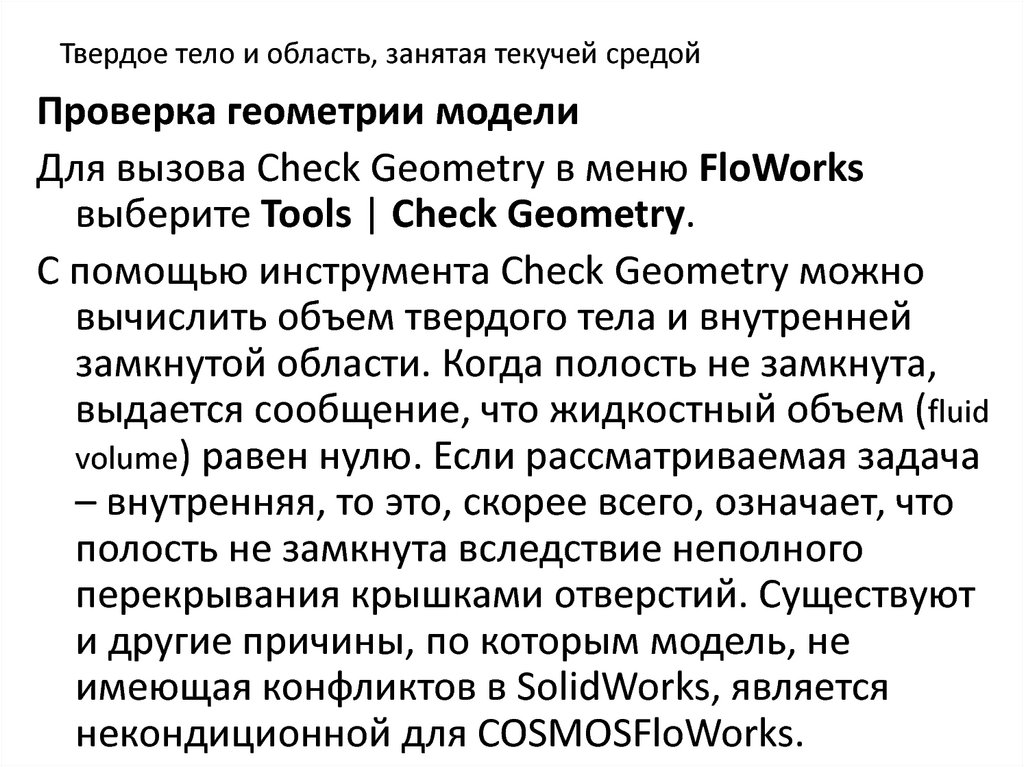

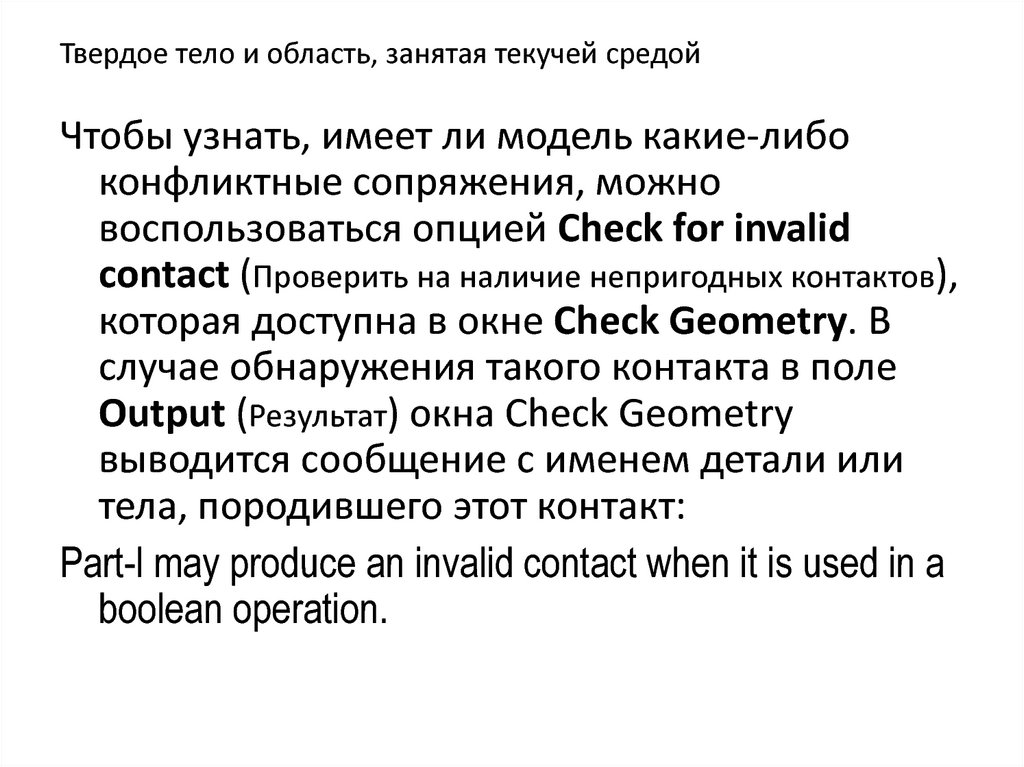





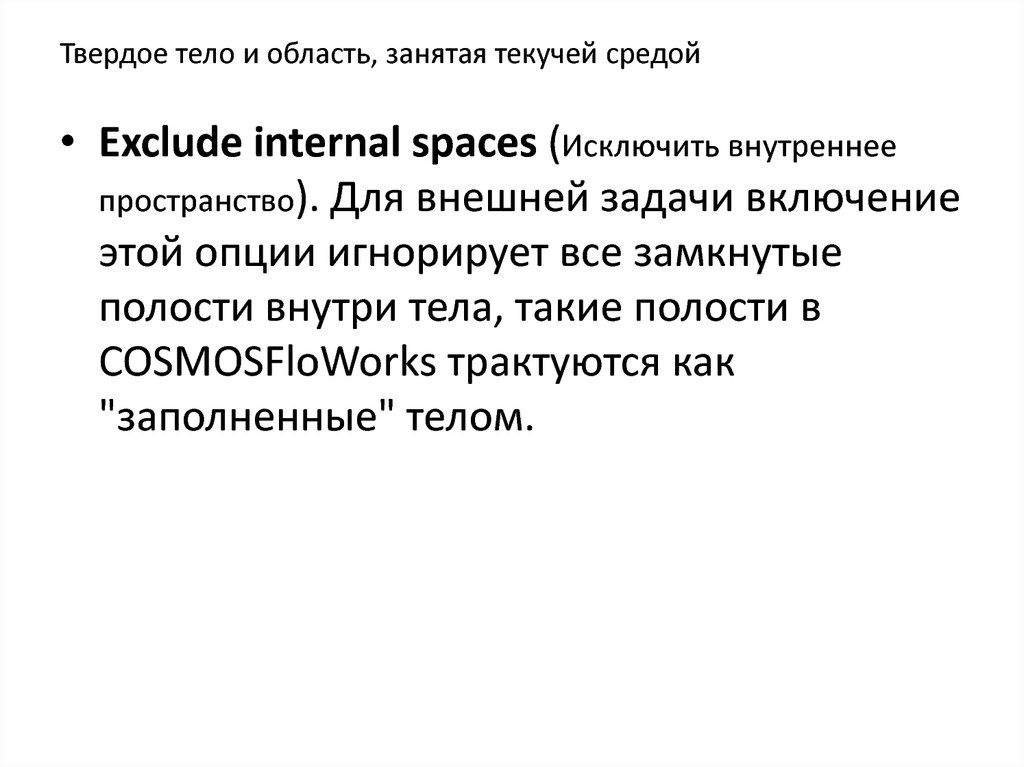










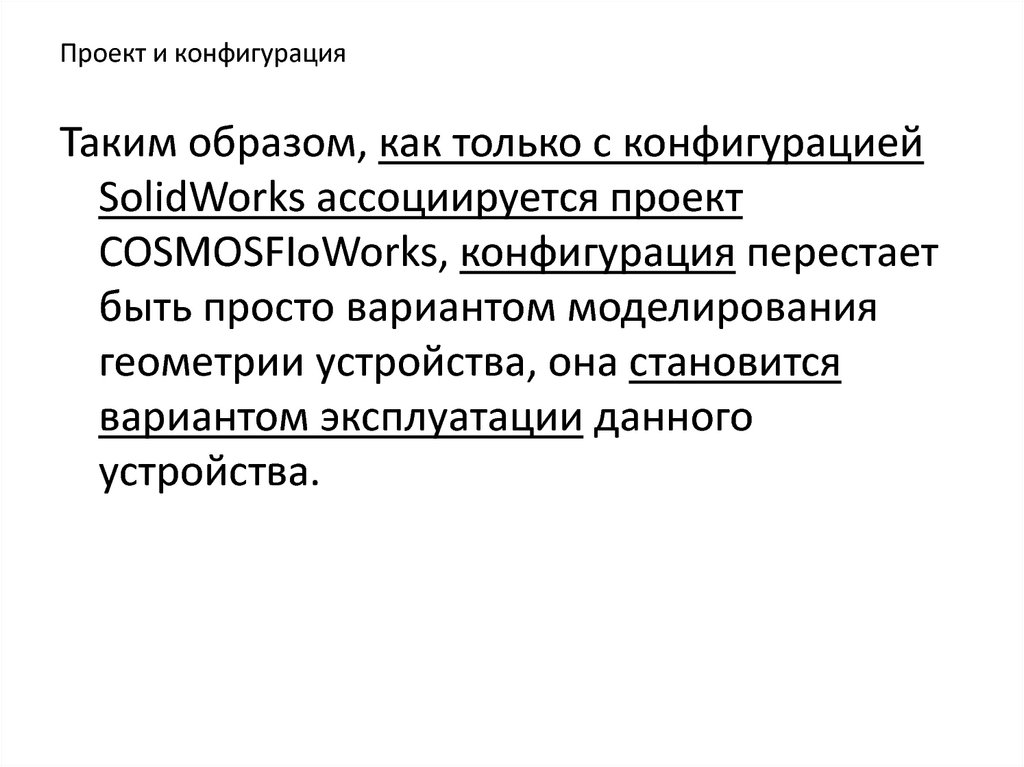


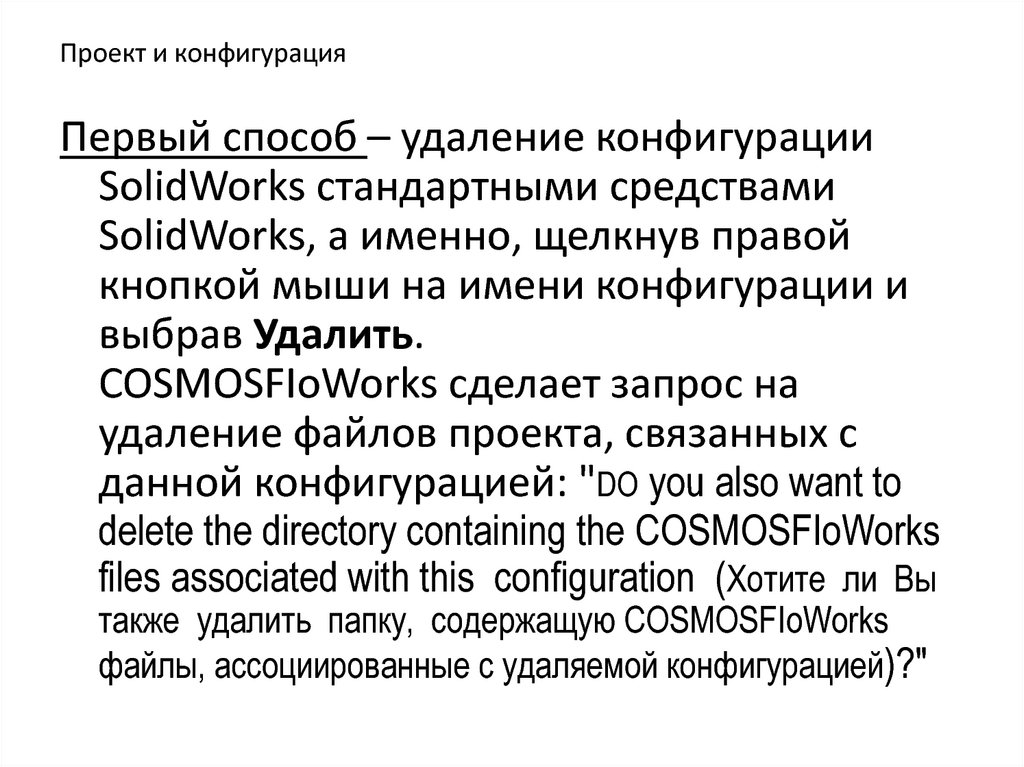







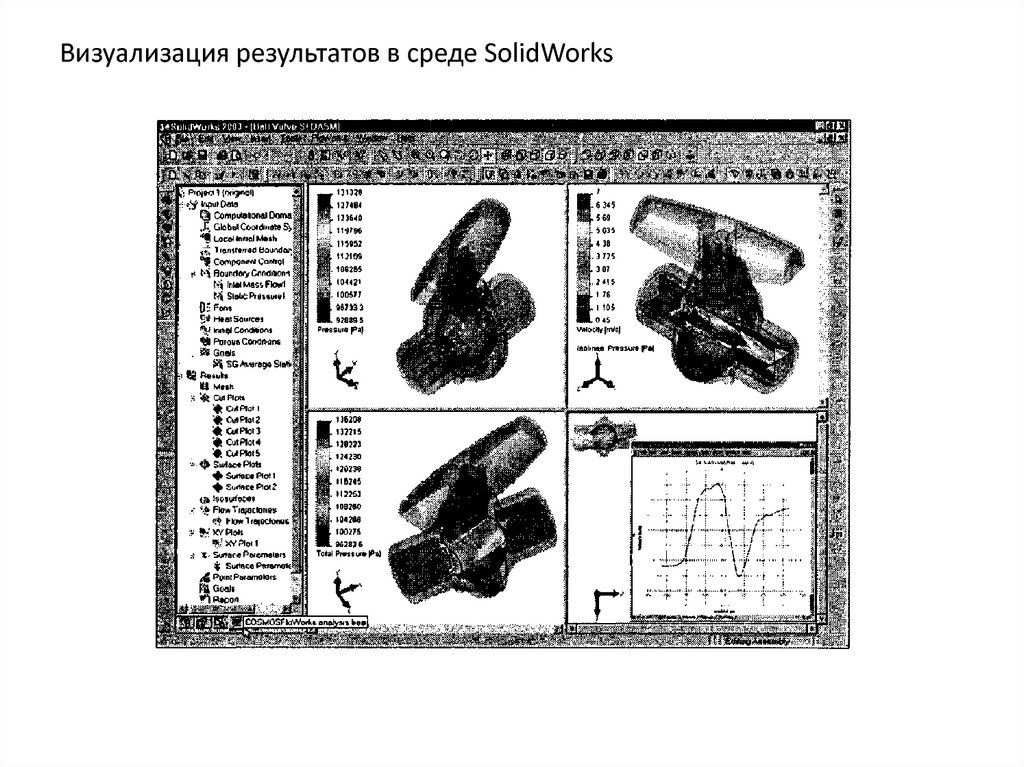







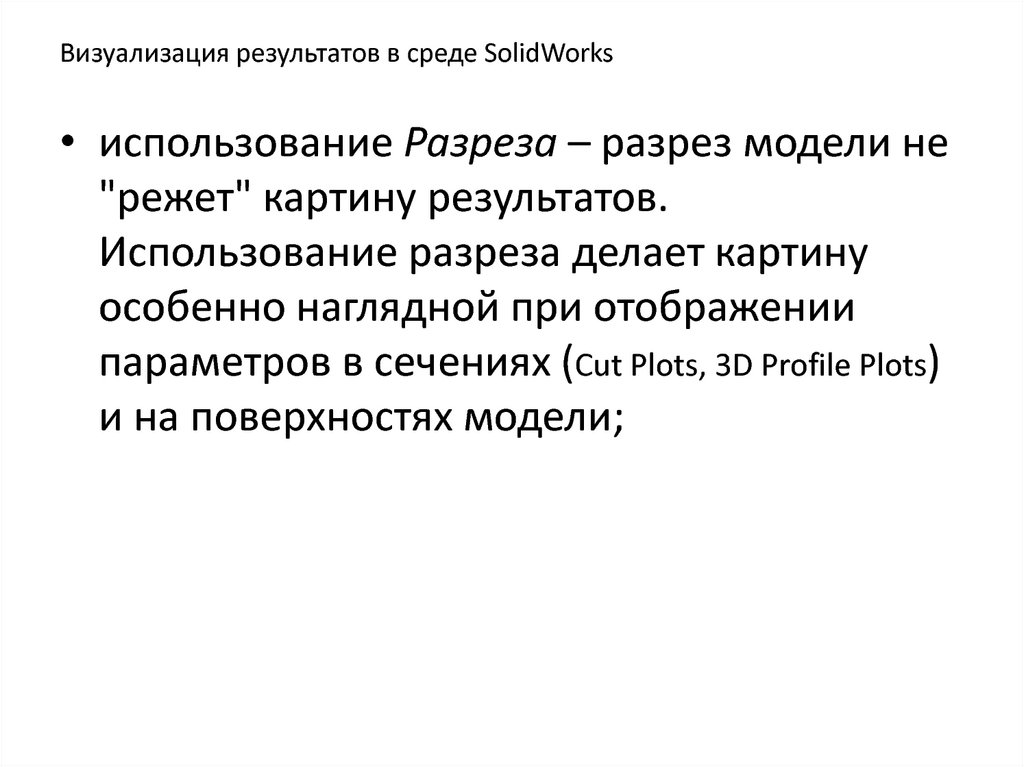
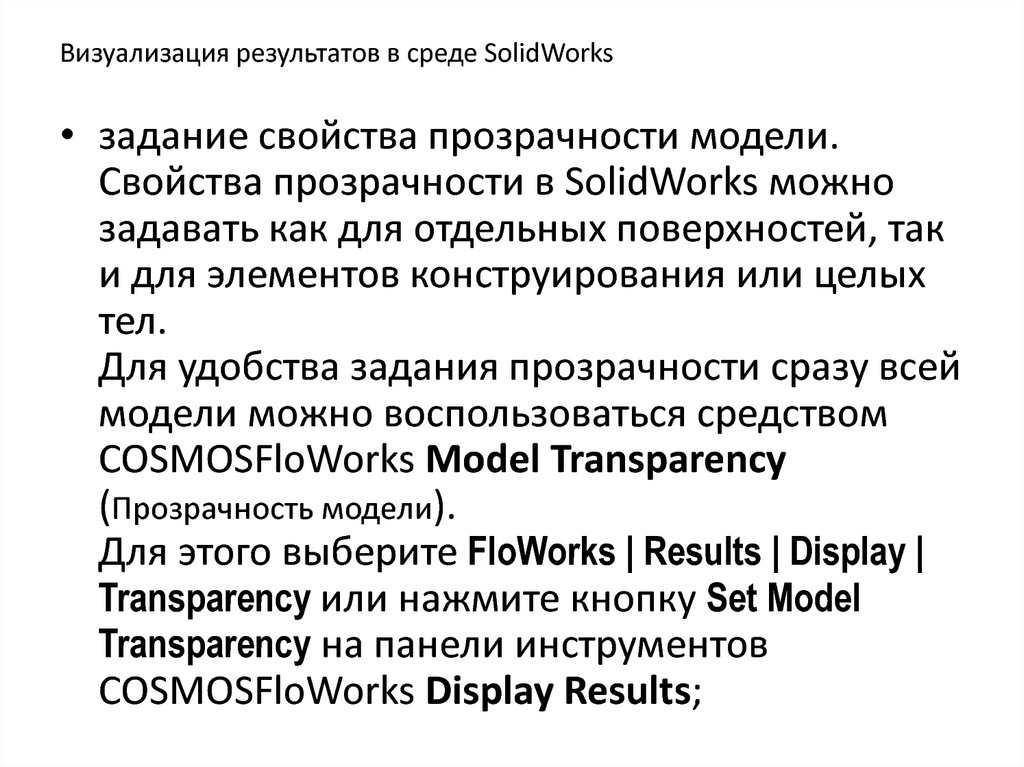
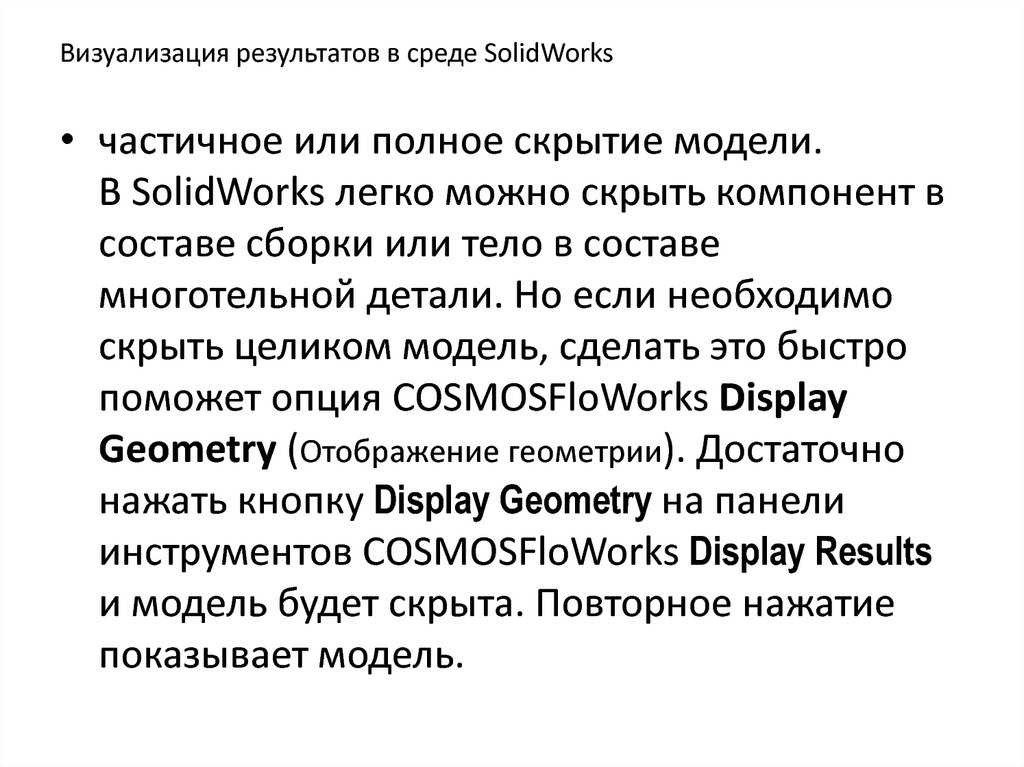







 Программное обеспечение
Программное обеспечение








